- ·上一篇教程:雨林木风win7内容过长无法用记事本打开的修复办法
- ·下一篇教程:win10电脑玩网页游戏老掉线的解决方法
教你在win10电脑中WPS的筛选功能的步骤
在电脑的数据使用中,现在很多的小伙伴都在使用WPS,安全,好用的一款软件,看到有小伙伴想要知道WPS数据怎么使用筛查功能的,今天小编就来跟大家分享一下,我们使用的方法,win10电脑中教你使用WPS的筛选功能的步骤,一起来看看吧。
具体的步骤和详细的方法如下:
1、我们新建一个空白的Excel表格,打开。
2、我们输入数字及文字。
3、我们选择第一行。
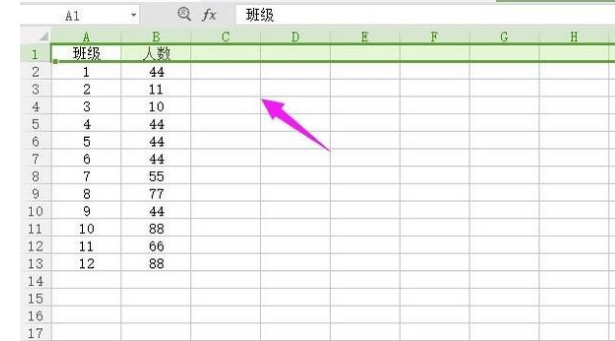
4、我们接着在菜单——开始栏目下,点击“筛选”给第一行建立筛选功能。
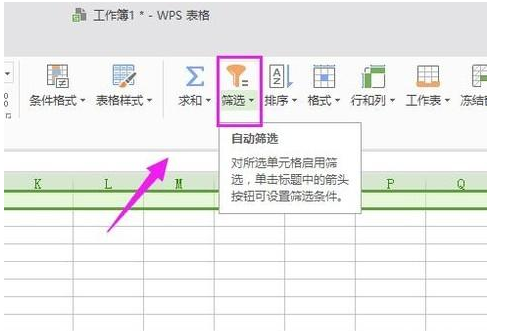
5、点击下人数下方的倒三角,我们就可以看到筛选的结果了,同类型的都是自动统计数字的。
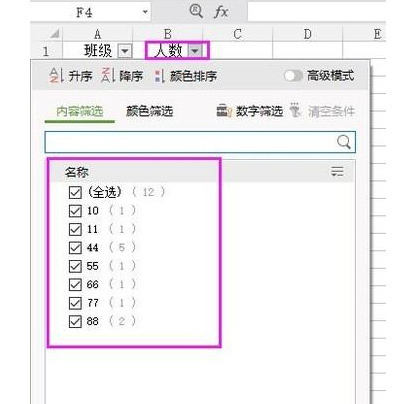
6、假如表格有颜色的话,我们还可以进行颜色筛选。
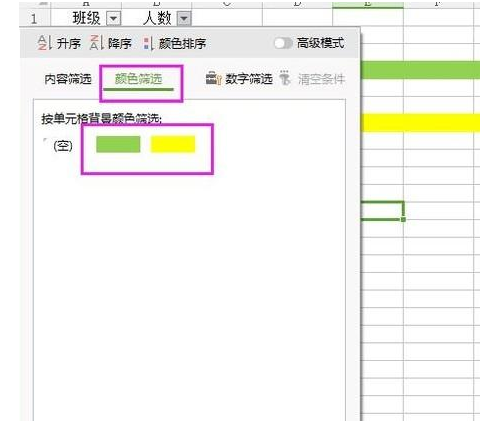
关于win10电脑中教你使用WPS的筛选功能的步骤,就是以上小编为大家介绍的关于在win10中的筛查办法,希望本次的教程对你有帮助。
Tags:
作者:佚名评论内容只代表网友观点,与本站立场无关!
评论摘要(共 0 条,得分 0 分,平均 0 分)
查看完整评论